خوش آموز درخت تو گر بار دانش بگیرد، به زیر آوری چرخ نیلوفری را
چگونگی کار با Skip Blanks در اکسل

استفاده از گزینه Paste Special Skip Blanks در اکسل باعث می شود تا اکسل مقادیر موجود را با مقدار خالی جایگزین نکند. در ادامه به چگونگی کار با گزینه Skip Blanks در اکسل می پردازیم، ضمن اینکه طی این آموزش به صورت عملی کاربرد این گزینه را نیز مشاهده خواهید نمود.

➊ دامنه (محدوده) سلولهای B1:B12 را انتخاب کنید.
➋ بر روی آن راست کلیک کرده و Copy را انتخاب کنید.
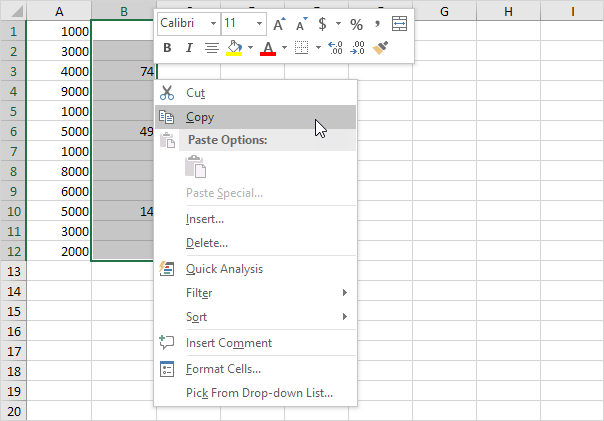
➌ سلول A1 را انتخاب کنید.
➍ بر روی آن راست کلیک کرده و گزینه Paste Special را انتخاب کنید.
➎ گزینه Skip Blanks را تیک بزنید.
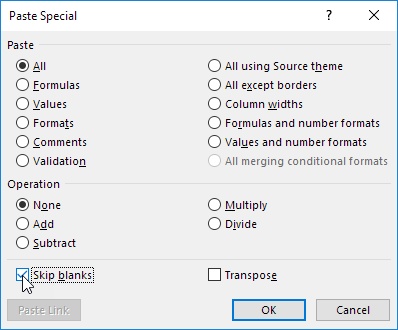
➏ بر روی OK کلیک کنید.
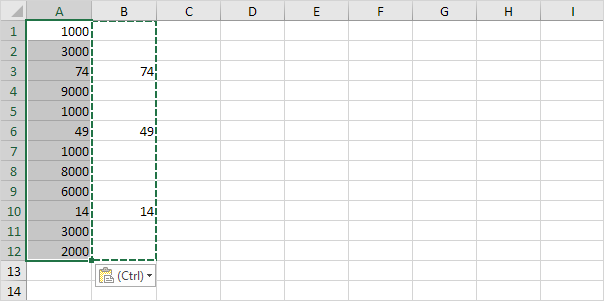

➊ دامنه (محدوده) سلولهای B1:B12 را انتخاب کنید.
➋ بر روی آن راست کلیک کرده و Copy را انتخاب کنید.
➌ سلول A1 را انتخاب کنید.
➍ بر روی آن راست کلیک کرده و گزینه Paste Special را انتخاب کنید.
➎ گزینه Skip Blanks را تیک بزنید.
➏ بر روی OK کلیک کنید.
توجه: در اینجا می توانید آموزش جامع و کامل اکسل 2016 از مبتدی تا پیشرفته را بیابید: دوره رایگان آموزش جامع اکسل 2016 از مقدماتی تا پیشرفته





نمایش دیدگاه ها (0 دیدگاه)
دیدگاه خود را ثبت کنید: